DNS of Domein naamgeving systeem is het hart van alles wat we doen, op het LAN, en op het Internet. Het is het telefoonboek dat Namen toewijst aan IP-adressen, zodat we de nummers die hostnamen, websites en andere bronnen vertegenwoordigen niet hoeven te onthouden. Windows Server DNS biedt een echt krachtige DNS-platform dat wordt gebruikt door veel organisaties vandaag. DNS wordt over het algemeen beschouwd als een kritieke infrastructuurcomponent. Hoe steun je het? Laten we eens kijken naar hoe u een back-up van DNS Windows Server 2016 2019 en 2022 om te zien hoe dit kan worden gedaan met behulp van deze moderne versies van Microsoft Windows.
Waarom is een back-up van Windows Server DNS noodzakelijk?
Disaster recovery in uw omgeving moet rekening houden met alle aspecten van bedrijfskritische infrastructuur. Dit geldt zowel voor de DNS-service als voor DNS-zones. De DNS-service in moderne versies van Microsoft Windows Server 2016, 2019, en binnenkort worden vrijgegeven Windows Server 2022, is een rol die wordt toegevoegd aan Windows Server.
u kunt handmatig DNS-records of PTR-records hebben gemaakt voor apparaten die zichzelf niet in DNS kunnen registreren. Deze kunnen bedrijfskritisch zijn. Als er iets catastrofaal zou gebeuren met DNS en je verliest deze records, het kan leiden tot aanzienlijk langere downtime moeten opnieuw DNS-bronnen.
ook kunt u, zoals we zullen bespreken, DNS hebben gerepliceerd als onderdeel van Active Directory Domain Services (ADDS), waarbij DNS-zones zijn geconfigureerd als Active Directory geïntegreerde Zones, wat betekent dat DNS-informatie, zones, enz.deel uitmaken van de gerepliceerde gegevens tussen domeincontrollers. Als dit het geval is, als u een DC met DNS-records verliest, hebben de andere DCs een kopie van de DNS-informatie als onderdeel van Active Directory.
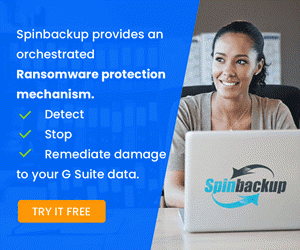
u kunt echter een primaire standaardzone hebben die niet wordt gerepliceerd met Active Directory. Deze moeten mogelijk op een andere manier worden ondersteund.
Active Directory Integrated Zones vs Standard Zones
u vraagt zich misschien af – waarom zou u ooit gewoon een standaard primaire DNS-zone gebruiken zoals we in de begindagen met Windows Server hadden, als u nu Active Directory integrated zones kunt gebruiken? Ik heb use cases gezien waar bedrijven wilden een bepaalde zone alleen wonen in een bepaalde regio of site. Dus, ze wilden niet dat die zones gerepliceerd rond om verschillende domeincontrollers. Als u bovendien verschillende records en IP-adressen voor verschillende regio ‘ s voor specifieke hostnamen wilt hebben, kan dit worden bereikt door standaard DNS-zones uit te voeren en deze alleen op een bepaalde DNS-server te laten staan en niet naar andere domeincontrollers te repliceren.
ook is het proces om een Active Directory geïntegreerde zone te back-uppen en te herstellen iets anders dan de eenvoudigere standaard zone.
laten we nu eens kijken naar hoe u een back-up van DNS maakt in Windows Server en zien hoe dit wordt gedaan, en de overwegingen die u wilt maken.
Backup DNS Windows Server 2016 2019 en 2022
dus, hoe maak je een backup van DNS Windows Server 2016, 2019 en 2022? Laten we eens kijken naar een DNS-zone en zie de opties die u kunt selecteren en hoe dit weegt in uw back-up strategie voor DNS. Als een opmerking, Dit werkt ook voor Windows Server 2012 R2 als DNS is niet veranderd een heleboel door de nieuwste versies van Microsoft Windows Server.
DNS kan worden gerepliceerd als onderdeel van de Active Directory-partities die tussen domeincontrollers worden gerepliceerd. Wanneer u een nieuwe DNS-zone maakt, kunt u ervoor kiezen om van de zone een Active Directory-geïntegreerde zone te maken, zoals eerder vermeld. Let op hoe dit eruit ziet. Op het tabblad Algemeen ziet u het gedeelte replicatie met de knop wijzigen waarop u kunt klikken.
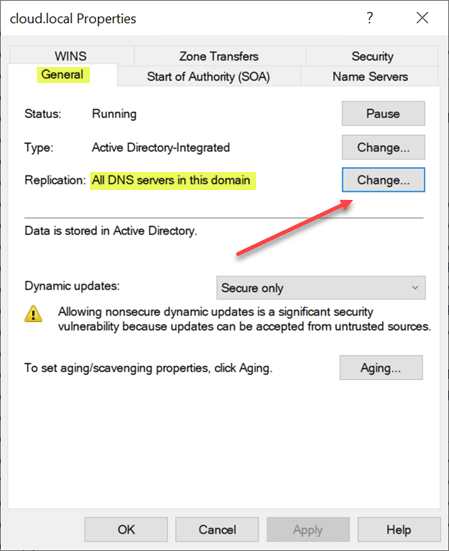
wanneer u op de knop wijzigen klikt, kunt u kiezen hoe u zonegegevens wilt repliceren. De opties zijn::
- voor alle DNS-servers die draaien op domeincontrollers in dit forest: <uw forestnaam>
- voor alle DNS-servers die draaien op domeincontrollers in dit domein: <uw domein>
- naar alle domeincontrollers in dit domein (Voor Windows 2000-Compatibiliteit): <uw domein>
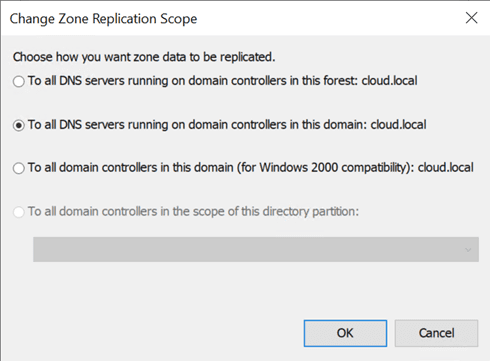
het punt bij dit tonen is dat u, hoewel replicatie geen back-up is, op een goede manier dubbele kopieën van uw DNS-zones maakt op de andere domeincontrollers die in uw Active Directory-infrastructuur worden uitgevoerd. Net zoals u wilt dat er meer dan één domeincontroller wordt uitgevoerd om aan de beste praktijken te voldoen, past het maken van de DNS-zone een onderdeel van Active Directory hetzelfde principe toe op uw DNS-zones die op meerdere domeincontrollers worden uitgevoerd. De DNS-zones die met AD zijn geïntegreerd, worden gerepliceerd naar alle andere domeincontrollers en worden afgestemd op de instellingen die u kiest in de replicatieopties.
bovenop het feit dat uw DNS-zone wordt gerepliceerd en een kopie heeft van de met AD geïntegreerde zones op andere domeincontrollers, wordt uw DNS-informatie in wezen vastgelegd wanneer u een back-up maakt van uw domeincontroller en de toepassingsbewuste functies van de meeste moderne back-upoplossingen gebruikt om een back-up te maken van Active Directory.
Maak een back-up van DNS Windows Server 2016 2019 en 2022 met PowerShell en DNScmd.exe
naast het gebruik van Active Directory geïntegreerde zones en het toestaan van uw DNS-zones te repliceren als onderdeel van de normale Active Directory-replicatie, kunt u ook PowerShell en DNScmd gebruiken.exe naar back-up en herstel DNS-zones als dat nodig is. Met behulp van deze tools kan ook een geweldige manier om Lab DNS-records rehydrateren van de productie. Stel dat je een labomgeving hebt waar je alleen DNS-zones hoeft binnen te brengen met records van productie. U kunt PowerShell en DNScmd eenvoudig gebruiken om de zone(s) uit de productie te exporteren en vervolgens DNScmd gebruiken om de zone in uw laboratoriumomgeving te importeren.
er zijn drie commando ‘ s om je DNS zones te exporteren en vervolgens te importeren. Deze zijn:
Export-DNSServerZone "<zone name>" "<zone file name>"dnscmd /zoneexport "<your zone name>" "<zone file name>"dnscmd <dns server name> /zoneadd "yourzone.com" /primary /file yourzone.com.dns /loadik heb een gedetailleerd bericht geschreven met de naam DNS-Zone exporteren en importeren met PowerShell van de ene Server naar de andere. In dit bericht, Ik neem u door middel van een walkthrough van het gebruik van deze commando ‘ s vermeld en exporteren van DNS-zones van de ene server, en het importeren van de DNS-zones naar een andere server.
kortom, wanneer u het Dnscmd commandoregelgereedschap gebruikt, wordt een back-upbestand van uw DNS-zone gemaakt in de DNS-back-up van windows system32.
als Opmerking, Als u een DNS-zone draait die gewoon een standaardzone is, kunt u gewoon de platte bestanden kopiëren van c:\ windows \ system32dns voor de zone en plaats deze op de nieuwe server die u als DNS-server wilt gebruiken. We zullen bekijken hoe u naar deze bestanden kunt verwijzen met behulp van de DNS-beheerconsole.
met behulp van deze tools kunt u effectief een back-up maken van uw DNS-zones, zelfs ze plannen indien nodig om kopieën van uw DNS-zones uit te voeren en te grijpen met bepaalde intervallen.
een zone herstellen met behulp van DNS-beheer
u vraagt zich misschien af, kan ik een DNS-zone herstellen met behulp van de GUI van de DNS-beheerconsole? Ja, dat kun je zeker doen. Ironisch genoeg heeft Microsoft niet echt een manier gebouwd in de DNS Manager om een back-up te maken van uw zones vanuit de GUI, maar u kunt wijzen op de back-ups die u hebt gemaakt (platte bestanden die tekstbestanden zijn) wanneer u een nieuwe zone maakt.
neem het zonebestand waarvan u een back-up hebt gemaakt en plak het in de root van de c:\\windows\\system32\\dns map, niet de back-upmap.
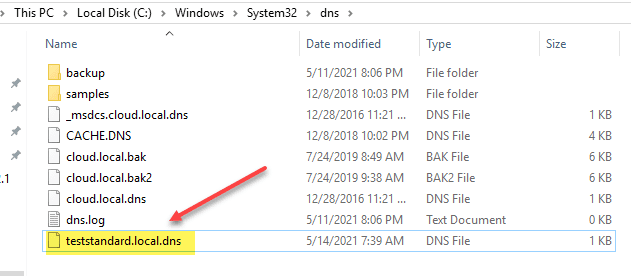
Maak nu in de DNS-beheerconsole een nieuwe zone in het dialoogvenster DNS klik op Volgende.
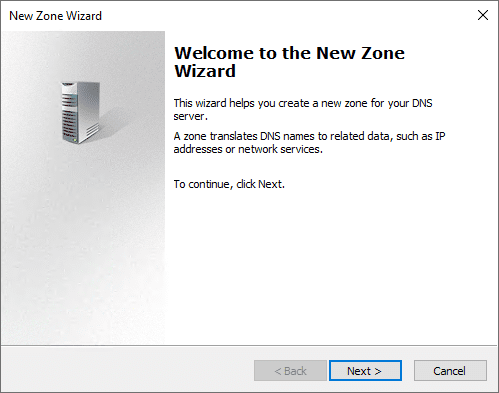
u kunt het selectievakje Opslaan in Active Directory in-of uitschakelen om een herstelde zone in AD op te slaan tijdens het aanmaakproces.
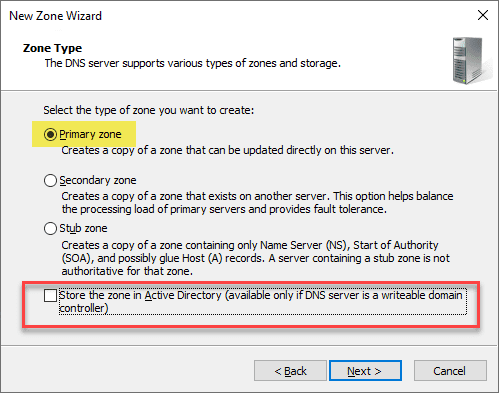
geef het DNS-zonebestand precies de naam van de DNS-zone waarvan u een back-up hebt gemaakt.
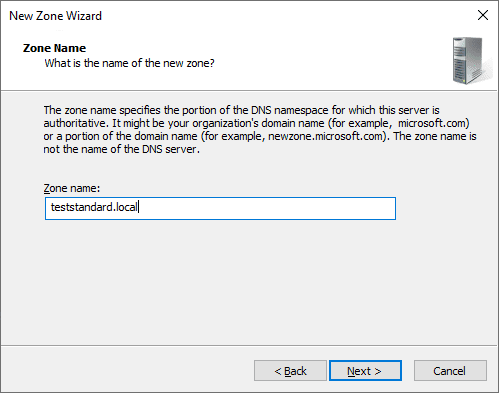
merk op dat u ervoor moet zorgen dat het bestand is gekopieerd naar de map %systemroot\\system32\\dns.
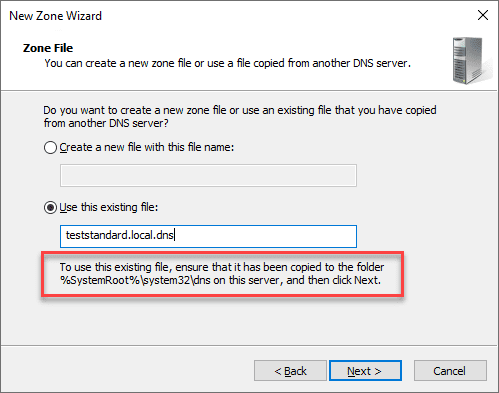
bij het importeren wordt standaard de optie Dynamische Update ingesteld op dynamische updates niet toestaan. Dit betekent dat uw klanten DNS niet automatisch kunnen bijwerken. U kunt het instellen om zowel Niet-veilige en veilige dynamische updates toe te staan, maar dit is een veiligheidsrisico. Merk op dat alleen veilige dynamische updates toestaan grijs is. Deze optie is alleen beschikbaar voor geïntegreerde zones.
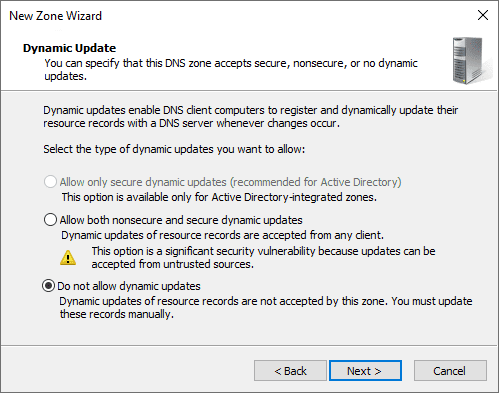
maak de wizard Nieuwe Zone af.
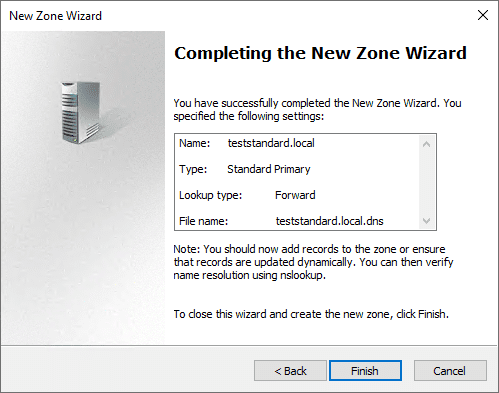
zoals u hieronder kunt zien, wordt de nieuwe zone aangemaakt en aangekoppeld in de DNS-server.
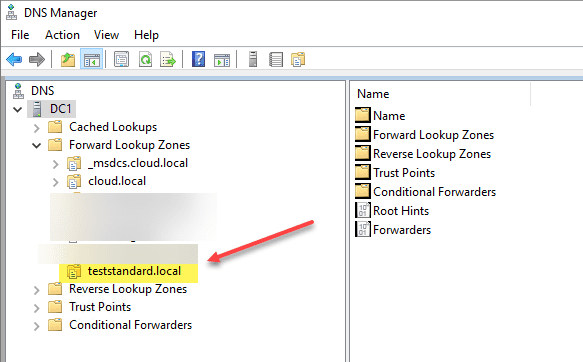
met behulp van de bovenstaande processen kunt u de kopieën van uw DNS-zones beheren, back-uppen en herstellen op een manier die een hoge beschikbaarheid mogelijk maakt voor uw DNS-en naamomzettingsinfrastructuur in bedrijfskritische omgevingen.